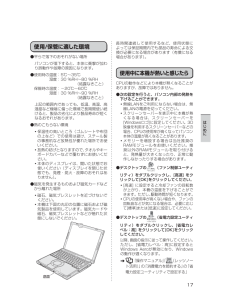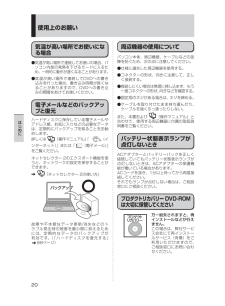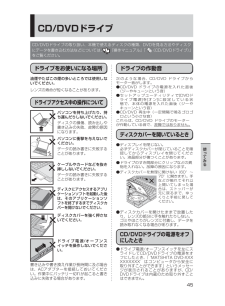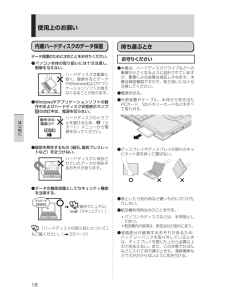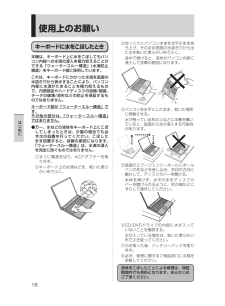Q&A
取扱説明書・マニュアル (文書検索対応分のみ)
"故障"3 件の検索結果
"故障"20 - 30 件目を表示
全般
質問者が納得Pna独特の機能でですが、ドライバーがOSのグレードアップに伴い、対応し切れていない可能性があります。メーカーサイトを探してUPするより他ないでしょう。
5722日前view69
全般
質問者が納得まあ本当は保証外になりますが、元のHDDに戻して修理に出せば「サービスマンは気づいても黙ってる」でしょうね。よほど酷い組み立てだと、修理拒否されると思いますが。~追記~無理な場合はショップ独自の修理サービスを行っている会社を探し当ててそこに依頼です。そこまでするくらいならヤフオクなどでジャンクを落札して、パーツ取りに使って自力修理のほうが楽ですが。
5676日前view155
全般
質問者が納得CF-W7はUSBストレージからブート可能となってますよ。http://gihyo.jp/admin/feature/02/freebsd-7_1/0005
5113日前view203
キーボードに水をこぼしたとき DFQX1728ZA HS 0907-0万一、水などの液体をキーボード上にこぼしてしまったと きは、少量の場合でも、必ず次の処置を行ってください。こぼしたまま放置すると、故障の原因になります。「ウォータースルー構造」(水滴防止構造)は、水滴の侵入を完全に防ぐものではありません。① すぐに電源を切り、AC アダプターを取り外します。② キーボード上の水滴などを、乾いた柔らかい布でふきます。③ ゆっくりとパソコン本体を水平のまま持ち上げ、そのまま底面の水抜き穴から出た水を乾いた柔らかい布でふきます。 途中で傾けると、液体がパソコン内部に侵入して故障の原因になります。④ パソコンを水平にしたまま、乾いた場所に移動させます。水が残っている机の上などに本機を置いていると、底面から浸水する可能性があります。⑤ CD/DVD ドライブ内蔵モデルをお使いの場合は下記手順を行ってください。 内蔵されていないモデルの場合は、手順⑥に進んでください。 1. 底面のエマージェンシーホールにボールペンの先などを挿し込み、矢...
19はじめにお手入れ● ディスプレイやホイールパッドの お手入れは、ガーゼなどの乾いた柔らかい布で軽くふいてください。● ディスプレイ以外の部分やホイールパッドに汚れが付着した場合は、水または水で薄めた台所用洗剤(中性)に浸した柔らかい布をかたく絞ってやさしく汚れをふき取ってください。中性の台所用洗剤以外の洗剤(弱アルカリ性洗剤など)を使用すると、塗装がはげるなど、塗装面に影響を与えることがあります。● CD/DVDドライブのレンズのクリーニングには、カメラ用のレンズブロアーを使用してください。スプレー式の強力なものは使わないでください。● ベンジンやシンナー、消毒用アルコールなどは使わないでください。塗装がはげるなど、塗装面に影響を与える場合があります。また、市販のクリーナーや化粧品の中にも、塗装面に影響を与える成分が含まれている場合があります。● 水や洗剤を直接かけたり、スプレーで噴きかけたりしないでください。液が内部に入ると、誤動作や故障の原因になります。 お勧めします● ACアダプターと、予備のバッテリーパック(別売り)を用意する。● 予備のバッテリーパック(別売り)は、コネクター保護のためビニール袋...
困ったとき87困 たときすべてのハードウェアが診断されたら、診断結果を確認する。赤色になり「Check Result TEST FAILED」が表示されたら、パソコンのハードウェアが故障していると考えら れます。赤色で表示されているハードウェアを確認して、ご相談窓口にご相談ください。 緑色になり「Check Result TEST PASSED」が表示さ れたら、パソコンのハードウェアは正常です。そのままお使いください。それでも正しく動作しない場合は、再インストールしてください。(62ページ)診断が終了したら、画面右上の[close]をクリックするか、++を押してパソコンを再起動する。● 次の手順で、特定のハードウェアのみを診断したり、ハードディスクの拡張診断を行ったりできます(拡張診断はハードディスクのみ)。拡張診断は、標準診断に比べて詳しい診断を行うため、診断時間が長くなります。① をクリックして診断を中止する。② 診断しないハードウェアのアイコンをクリックしてグレー表示(B)にする。 ハードディスクの場合は、クリックすると拡張診断(アイコンの下(C)に「FULL」と表示)になり、再度クリックするとグレー...
48使 てみるメモリー容量を増やす本機には拡張メモリースロットが1つ用意されています。RAMモジュールを増設して、搭載されているメモリー容量を増やすことにより、Windowsやアプリケーションソフトの処理速度を上げることができます(お使いの使用条件により効果は異なります)。 次のことにご注意ください。● RAMモジュールはCF-BAK1024UまたはCF-BAK0512Uなどの推奨品をお使いください。 推奨品については、弊社の最新のカタログやWebページでご確認いただけます。 推奨以外のRAMモジュールを取り付けると、正常に動作しなかったり、故障の原因になったりする場合があります。また、場合によっては発熱によりカバーが変形する場合があります。● 使用可能なRAMモジュールの仕様については、「仕様」(92ページ)をご覧ください。 ● 推奨以外のRAMモジュールを使用した場合や誤った方法で取り付けまたは取り外した場合の故障や損害について、弊社では責任を負うことはできません。 RAMモジュールの種類や取り付け方法をご確認のうえ、正しい方法で装着してください。 ● RAMモジュールは、静電気に対して非常に弱い部品で、...
17はじめに 長時間連続して使用するなど、使用状態によっては保証期間内でも部品の寿命による交換が必要になる場合があります(有償になる場合があります)。使用中に本機が熱いと感じたらCPUの動作などにより本機が熱くなることがありますが、故障ではありません。●次の設定を行うと、パソコン内部の発熱を下げることができます。・ 無線LANをご利用にならない場合は、無線LANの電源を切ってください。・ スクリーンセーバーを表示中に本機が熱くなる場合は、スクリーンセーバーを[Windowsロゴ]に設定してください。3D映像を利用するスクリーンセーバーなどの場合、CPUの使用率が高くなってパソコン本体の温度が高くなることがあります。・ メモリーを増設する場合は当社推奨のRAMモジュールをお使いください。推奨以外のRAMモジュールを取り付けると、発熱量が大きくなったり、正常に動作しなかったりする場合があります。●デスクトップの(ファン制御ユーティリティ)をダブルクリックし、[高速] をクリックして[OK]をクリックしてください。・ [高速] に設定すると冷却ファンの回転数が上がり、本機の温度を下げることがで きます。ただし、...
26はじめに名 称 働き/参照先A 電源端子 ACアダプターを接続します。B外部 ディスプレイ コネクター外部 ディスプレイのケーブルを接続します。ミニポートリプリケーターを接続している場合、コネクターは使用できません。ミニポートリプリケーターのコネクターを使用してください。 『操作マニュアル』「(周辺機器)」の「外部ディスプレイを使う」Cミニポートリプリケーターコネクター 別売りのミニポートリプリケーター (品番:CF-VEBU05BU)を接続します。D通風孔内部の熱を逃がします。EPCカードスロット 『操作マニュアル』「 (周辺機器)」の「PCカードを使う」FSDメモリーカード スロットSDメモリーカードまたはSDHCメモリーカード専用です。 『操作マニュアル』「 (周辺機器)」の「SD/SDHCメモリーカードを使う」Gドライブ電源/オープンスイッチOFF/ON ・ 右にスライドするとCD/DVDドライブのディスクカバーが開きます(パソコンの電源が入っているときのみ)。・ 左にスライドするごとにドライブの電源オン/オフが切り替わります(Windows起動中のみ)。Hマイク入力端子 コンデンサ...
20はじめに気温が高い場所でお使いになる場合● 気温が高い場所で連続してお使いの場合、パソコン内部の発熱を下げるモードに入るため、一時的に動作が遅くなることがあります。● 気温が高い場所で連続してDVDへの書き込みを行った場合、書き込み時間が長くなることがありますので、DVDへの書き込みの間隔をあけてお使いください。電子メールなどのバックアップと復元ハードディスクに保存している電子メールやアドレス帳、お気に入りなどの必要なデータは、定期的にバックアップを取ることをお勧めします。詳しくは 『操作マニュアル』「 (インターネット)」または「 (電子メール)」をご覧ください。ネットセレクター 2のエクスポート機能を使うと、ネットワークの設定を保存することができます。 『ネットセレクター 2の使い方』故障や不本意なデータ更新/消失などのトラブル発生時の被害を最小限に抑えるためには、定期的なデータのバックアップが 有効です。(「ハードディスクを復元する」 88ページ)周辺機器の使用についてパソコン本体、周辺機器、ケーブルなどの故障を防ぐため、次の点に注意してください。●仕様に適合した周辺機器を使用する。● コネクターの...
45使 てみるCD/DVDドライブドライブをお使いになる場所油煙やたばこの煙の多いところでは使用しないでください。レンズの寿命が短くなることがあります。ドライブアクセス中の操作についてパソコンを持ち上げたり、持ち運んだりしないでください。ディスクの損傷、読み出しや書き込みの失敗、故障の原因になります。パソコンに衝撃を与えないでください。データの読み書きに失敗することがあります。ケーブルやカードなどを抜き挿ししないでください。データの読み書きに失敗することがあります。ディスクにアクセスするアプリケーションソフトを起動した後は、そのアプリケーションソフトを終了するまでディスクカバーを開けないでください。ディスクカバーを強く押さないでください。ドライブ電源/オープンスイッチを操作しないでください。書き込みや書き換え作業が長時間に及ぶ場合は、ACアダプターを接続しておいてください。作業中にバッテリー切れが起こると書き込みに失敗する場合があります。ドライブの作動音次のような場合、CD/DVD ドライブからモーター音がします。● CD/DVD ドライブの電源を入れた直後(ジーやキューンという音)● セットアップユーティリ...
18はじめに持ち運ぶときお守りください● 本機は、ハードディスクドライブなどへの衝撃が小さくなるように設計されていますが、衝撃による故障は保証しかねます。本機は精密機器ですので、取り扱いには十分注意してください。● 電源を切る。● 外部装置やケーブル、本体から突き出たPCカード、SDメモリーカードなどをすべて取り外す。● ディスプレイやディスプレイの周りのキャビネット部を持って運ばない。● 落としたり机の角など硬いものにぶつけたりしない。● 航空機利用時は次のことを守る。・ パソコンやディスクなどは、手荷物として持つ。・ 航空機内の使用は、航空会社の指示に従う。● 液晶部分が破損するおそれがあるため、バッテリーパックを取り外しているときは、ディスプレイを閉じた上から必要以上の力を加えない。また、この状態でかばんなどに入れて持ち運ぶときも、満員電車などで力がかからないように気を付ける。内蔵ハードディスクのデータ保護データ保護のために次のことをお守りください。●パソコン本体の取り扱いには十分注意し、衝撃を与えない。ハードディスクは衝撃に弱く、破損するとデータやWindowsおよびアプリケーションソフトが使えなくな...
16はじめに使用上のお願いキーボードに水をこぼしたとき本機は、キーボード上に水をこぼしてもパソコン内部への水滴の浸入を極力抑えることができる「ウォータースルー構造」(水滴防止構造)をキーボード部に採用しています。これは、キーボードにかかった水滴を底面の水抜き穴から排水することにより、パソコン内部に水滴がたまることを極力抑えるもので、内部部品やハードディスクの故障/破損、データの破壊/消失などの防止を保証するものではありません。キーボード部が「ウォータースルー構造」です。その他の部分は、「ウォータースルー構造」ではありません。● 万一、水などの液体をキーボード上にこぼしてしまったときは、少量の場合でも必ず次の処置を行ってください。こぼしたまま放置すると、故障の原因になります。「ウォータースルー構造」は、水滴の浸入を完全に防ぐものではありません。① すぐに電源を切り、ACアダプターを取り外す。② キーボード上の水滴などを、乾いた柔らかい布でふく。④ パソコンを水平にしたまま、乾いた場所に移動させる。 水が残っている机の上などに本機を置いていると、底面から水が浸入する可能性があります。⑤ 底面のエマージェンシーホ...
- 1